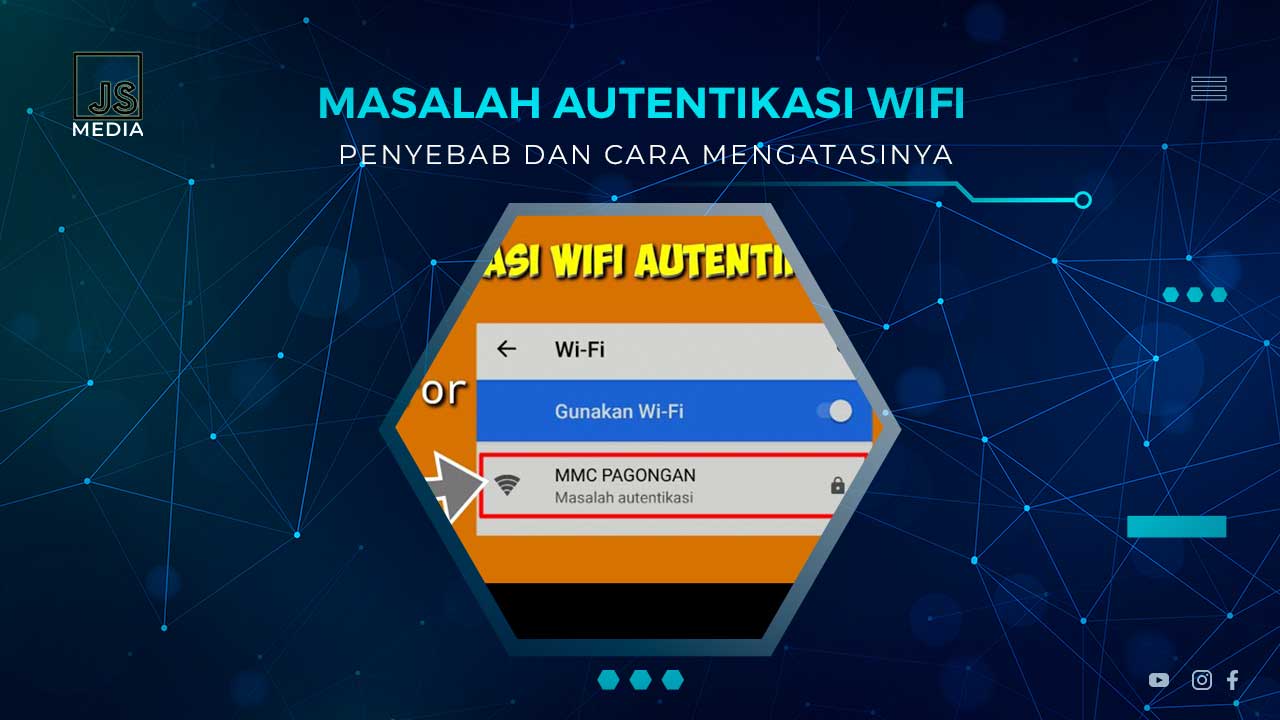Di jaman sekarang ini, kebutuhan akan internet sudah banyak dicover dengan penggunaan jaringan wifi. Dimana-mana sekarang sudah banyak jaringan wifi yang tersedia untuk memenuhi kebutuhan kita akan koneksi internet. Namun terkadang, penggunaan jaringan wifi tersebut bisa mengalami kendala seperti masalah autentikasi.
Ketika kalian ingin tersambung ke jaringan wifi yang memiliki password, seringkali ada notif error authentication problem yang muncul. Sehingga akhirnya gagal untuk tersambung ke jaringan wifi yang diinginkan. Kira-kira apa yang menyebabkan hal tersebut serta bagaimana cara untuk mengatasinya? Mari kita bahas bersama-sama.
Penyebab Authentication Problem di HP Android

Masalah autentikasi ini bisa terjadi pada berbagai jenis smartphone, mulai dari merek Samsung, Xiaomi, Lenovo, Vivo, Oppo, dan sejenisnya. Kalian sendiri juga mungkin pernah mengalaminya dan bingung apa yang harus dilakukan. Biasanya kendala yang satu ini terjadi karena berbagai faktor, diantaranya :
1. Kata Sandi yang salah
Terkadang, kesalahan dalam memasukkan kata sandi WiFi dapat menjadi penyebab utama masalah autentikasi. Satu karakter yang salah atau penulisan huruf kapital kecil dapat mengakibatkan perangkat gagal terhubung ke jaringan wifi yang diinginkan. Jadi pastikan bahwa password yang kalian input sudah benar.
2. Password Sudah Diganti
Jika kalian memang sudah merasa benar memasukan kata sandi wifi namun juga masih gagal, mungkin karena passwordnya sudah diganti oleh pemilik wifi. Coba cek dan tanyakan kembali apakah kata sandinya masih sama seperti yang lama atau sudah diganti.
3. Perangkat Diblokir Oleh Router
Sebuah perangkat juga bisa diblokir di sebuah jaringan wifi menggunakan router. Hal ini bisa dilakukan jika memang pemiliknya ingin membatasi penggunaan jaringan oleh perangkat tidak dikenal. Sehingga mereka tidak akan bisa terhubung ke jaringan wifi tersebut karena sudah diblokir.
4. Akses WiFi Dibatasi
Pembatasan akses WiFi bisanya digunakan agar jumlah perangkat yang terhubung sesuai dengan pengaturan yang sudah ditentukan oleh pemilik jaringan. Biasanya untuk menjaga agar jaringan wifi tetap optimal serta tidak lemot akibat pengguna yang terlalu banyak. Jika jumlah pengguna sudah mencapai batas, maka pengguna baru tidak akan bisa terhubung.
5. Kendala Pada OS Perangkat
Beberapa masalah autentikasi dapat berasal dari sistem operasi Android itu sendiri. Bug atau inkompatibilitas antara versi Android dan perangkat dapat menghambat proses autentikasi. Jadi sebaiknya kalian lakukan pengecekan terlebih dahulu pada sistem android masing-masing.
Solusi Masalah Autentikasi Pada Wifi HP

Jika masalah yang satu ini tidak segera diatasi, maka bisa membuat kita kesulitan untuk terhubung ke jaringan wifi. Akibatnya, aktivitas kita pun jadi ikut terganggu karena tidak ada koneksi internet yang bisa digunakan. Maka dari itu, kita harus segera cari tahu solusi terbaiknya.
1. Lupakan Kata Sandi
Untuk tips yang pertama, kalian bisa coba lupakan kata sandi terlebih dahulu. Siapa tahu password yang kalian masukan salah dan harus diganti dengan yang baru.
- Buka Pengaturan di HP Android.
- Pilih opsi WiFi.
- Temukan dan pilih jaringan WiFi yang bermasalah.
- Pilih “Hapus Jaringan Ini” atau opsi serupa untuk melupakan sandi WiFi.
- Sambungkan kembali ke jaringan WiFi dan masukkan sandi yang benar.
2. Atur Ulang Password WiFi
Jika wifi berasal dari hotspot, maka kalian bisa coba atur ulang kata sandinya. Siapa tahu password yang lama salah dan sebaiknya diganti saja dengan yang baru.
- Masuk ke Setelan HP kalian masing-masing.
- Jika menggunakan tethering/hotspot, pilih menu Hotspot Pribadi.
- Pilih menu Atur Hotspot Portable.
- Pada kolom Sandi, masukkan kata sandi WiFi yang baru.
- Terapkan pengaturan dengan menekan OK.
- Matikan dan nyalakan kembali perangkat lain, lalu sambungkan ke WiFi menggunakan password baru.
3. Membuka Blokir WiFi
Apabila perangkat tidak bisa tersambung karena sudah diblokir melalui router, maka cara satu-satunya adalah dengan membuka pemblokiran tersebut. Kalian bisa melakukannya melalui halaman admin router dari jaringan wifi yang digunakan.
- Akses halaman admin router melalui web browser.
- Cari dan salin alamat MAC Address perangkat Android.
- Buka menu WLAN MAC Filter Configuration pada router.
- Hapus blokir perangkat HP dengan menambahkan MAC Address.
- Sambungkan kembali ke WiFi untuk mengecek hasilnya.
4. Lakukan Reset Perangkat WiFi
Jika masih belum berhasil, coba untuk lakukan reset pada perangkat wifi yang digunakan. Mungkin ada kendala pada jaringan wifi tersebut dan menyulitkan perangkat baru untuk terhubung.
- Cari tombol reset pada router atau modem WiFi.
- Tekan dan tahan tombol reset selama beberapa detik.
- Setelah reset, sambungkan kembali perangkat ke WiFi menggunakan password bawaan atau yang telah diatur ulang.
5. Update Sistem Operasi
Kalian juga disarankan untuk rutin melakukan pembaruan pada sistem operasi android. Hal tersebut untuk menjaga performa perangkat serta mengatasi bug atau error yang mungkin ada pada OS tersebut.
- Masuk ke menu Pengaturan atau Setting di HP android.
- Scroll ke bawah dan cari Sistem pada pengaturan.
- Kemudian kalian pilih opsi Tentang Ponsel/About.
- Cek apakah ada pembaruan sistem yang tersedia.
- Jika ada, langsung unduh dan install pembaruannya.
- Lakukan restart dan coba sambungkan ke wifi lagi.
6. Lakukan Reset Pabrik Pada HP
Untuk tips yang terakhir, kalian bisa coba lakukan reset pabrik atau factory reset pada HP android. Cara ini biasanya jadi opsi terakhir jika semuanya masih belum berhasil. Namun pastikan untuk backup data penting terlebih dahulu sebelum lakukan reset pabrik.
- Buka Pengaturan di smartphone Android.
- Pilih menu Buat Cadangan & Reset.
- Pilih opsi Reset ke Data Pabrik.
- Konfirmasi aksi reset dan tunggu hingga proses selesai.
- Sambungkan kembali ke WiFi setelah perangkat selesai direset.
Kesimpulan
Masalah autentikasi pada jaringan wifi di HP biasanya terjadi karena kesalahan password, pemblokiran router ataupun akses wifi yang memang dibatasi. Pastikan kalian sudah mengecek beberapa sumber masalahnya agar bisa menemukan solusi terbaik untuk mengatasi masalah yang satu ini. Nantikan update informasi seru dan menarik lainnya yang akan hadir setiap hari hanya di Jakarta Studio.